Androidif上の着信音や着信音にMP3を変換(typeof__ez_fad_position!=’undefined’){__ez_fad_position(‘div-gpt-ad-bitcoinminershashrate_com-box’){__ez_fad_position(‘div-gpt-ad-bitcoinminershashrate_com-box’)-3-0′)};
androidエンconvertir MP3着信音のためにあなたはアプリを必要とします,そしてここでは、このタスクのための最良であるかを教えてくれます.
あなたは携帯電話のメモリにMP3を持っていたら、あなただけのアプリケーションにそれをロードし、あなたが望むものを編集する必要があります。 あなたは簡単にそれを完璧にするために最初または最後に音をトリミングし、減衰させることができます。 次に、着信音、アラーム、または通知として割り当てます。
Android上でMp3を着信音に変換
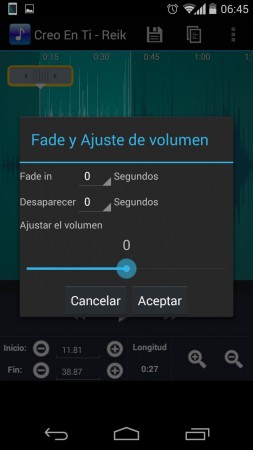
このすべては、アプリケーションの着信音メーカー、着信音への偉大なコンバータで可能です。 それはあなたが、いくつかの部分をトリミングまたは繰り返し先頭を滑らかにし、MP3チャンクの終わりをフェードすることができます。
このアプリはWAV、AAC、AMR形式のファイルをサポートしていますが、すべての機能がこの形式に最適化されているため、MP3ファイルの方が優れています。 デフォルトでは、デバイス上で利用可能なすべてのファイルを検出しない場合がありますが、最初の画面上のメニューは、検索を強制するか、手動であ
着メロメーカーの使い方
スライダーでは、トーンとして使用するファイルの部分を選択できます。 ファイルの一部を何度でも繰り返すために使用できるコピーと貼り付けのオプションを見失わないでください。
フェードとボリューム(MP3の場合のみ適用)を使用すると、トーンの最初のボリュームを上にフェードインし、下に終了する(消える)ことができます。 また、トーンの音量にゲインまたはリダクションを追加することもできます。
Motorola Moto Gで着信音を設定する方法
編集の最後に、着信音メーカーでは、着信音、アラームまたは通知として結果を保存することができます。 それぞれは、それぞれ、デバイスの内部メモリ、フォルダの着信音、アラームや通知に保存されます。 これらのディレクトリは設定で変更できます。
このアプリはまた、オーディオを録音し、それを編集し、トーンにそれを回すことができます。 また、連絡先マネージャーがあり、各連絡先に個々のトーンを割り当てることができることを強調することも興味深いです。
着信音を着信音として割り当てるには、Androidの設定>Sound>Ringtoneに移動します。 特定の連絡先に割り当てるには、アプリケーションの連絡先:を開き、目的の連絡先を選択します。 “編集”オプションは、着信音を割り当てることができますこの画面で利用可能である必要があります。 問題がある場合は、Moto Gに着信音を付ける方法を教える記事を確認することができます。
Alternativas A RingTone Maker
Google PlayのRingtone Makerに似たアプリケーションがいくつかあります。 ただ、いくつかの選択肢を見つけるために店で”着信音メーカー”を検索します。 ここで話題になっているアプリは、開発者ビッグバン株式会社から、着信音メーカーです。
着信音メーカーをダウンロード